LG PD239W: SCHRITT 5
SCHRITT 5: LG PD239W
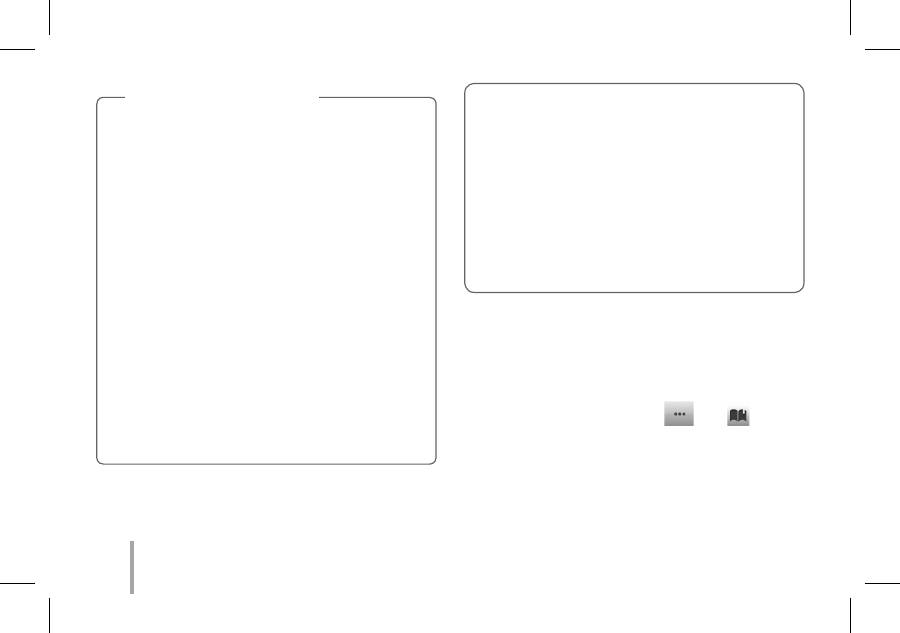
30
y Verwenden Sie die neueste App vom LG
Pocket Photo (beim Drucken eines Fotos
verbessert es die Bildqualität.)
y Überprüfen Sie die Qualität des Originals. Das
gedruckte Bild kann vom Original abweichen.
y Ziehen Sie während des Druckens kein Papier
mit Gewalt heraus.
y Öffnen Sie nicht die Abdeckung während des
Druckvorgangs. Das Gerät kann beschädigt
werden.
y Wenn das Gerät geschüttelt oder Stößen
ausgesetzt wird, kann die Qualität der
gedruckten Fotos verringert werden.
y Je höher die Bildauflösung desto höher ist
die Qualität des gedruckten Fotos. (Die ideale
Auflösung ist höher als 1280 x 2448 Pixel.)
Hinweise zum Drucken
y Die Druckqualität kann unter Umständen je
nach Originalbild unterschiedlich sein (wenn
zu dunkel oder trüb). Verwenden Sie das Bild
nach der Bildkorrektur mit der Pocket Photo-
App.
y Das Drucken von Pass- / VISA-Bilder könnte
je nach Fall ungeeignet sein. Es wird das
Drucken von Bildern empfohlen, die in einem
Fotostudio aufgenommen wurden.
SCHRITT 5
Weitere Informationen fin-
den Sie in der “Bedienungsanleitung”
1. Starten Sie die LG Pocket Photo-App auf dem
Smartphone.
2. Tippen Sie auf Einstellungen [
]
/
[
] um die
Bedienungsanleitung zu sehen.
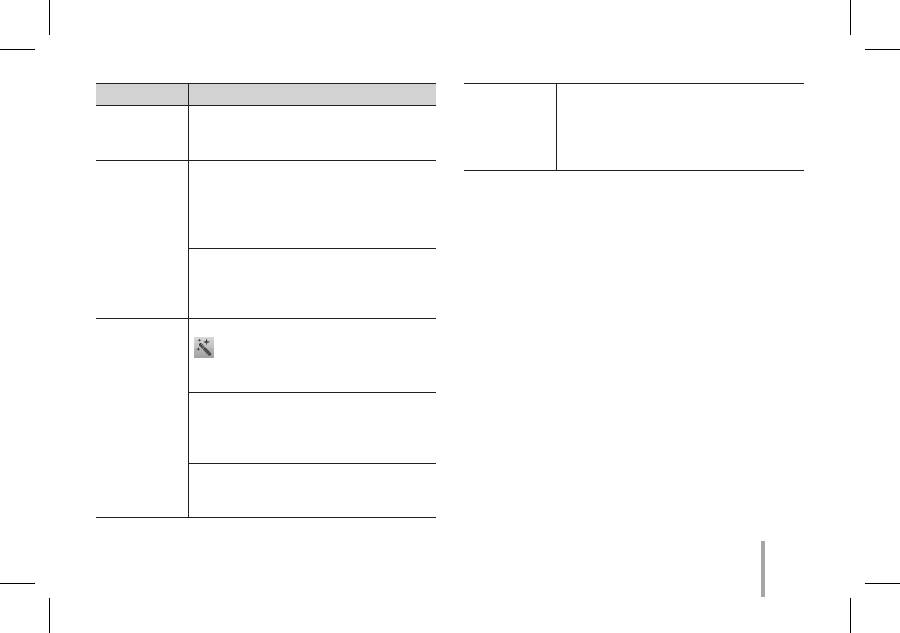
31
Störung
Ursache / Lösung
Das Papier
staut vor dem
Drucken.
Schalten Sie das Gerät aus und wieder
ein und das Papier wird automatisch
ausgeworfen.
Das
gedruckte
Foto weist
Linien auf.
Öffnen Sie die obere Abdeckung,
ordnen Sie das Papier neu und legen es
zusammen mit dem Smart-Blatt ganz
unten wieder ein. Versuchen Sie danach
erneut zu drucken.
Bei Verwendung eines Smart-Blattes
sollte dieses gemeinsam mit dem
Fotopapier in derselben Tasche
verwendet werden.
Die Qualität
des
gedruckten
Fotos ist zu
schwach.
Wenn Sie ein Foto über das Menü [
] in der App vergrößern, könnte
die Qualität des gedruckten Fotos
schlechter sein.
Schalten Sie das Gerät aus und fügen
Sie ein Smart-Blatt an der Unterseite
des Papiers ein. Versuchen Sie danach
erneut zu drucken.
Achten Sie darauf, dass die Größe des
Fotos größer ist als die eigentliche
Auflösung.(1280 x 2448 Pixel)
Die
genannten
Lösungen
funktionieren
nicht.
Drücken Sie die Reset-Öffnung mit
einem spitzen
Gegenstand wie Bleistift,
für die Initialisierung.
※ Wenn Sie dieses Gerät zusammen mit anderen
Objekten in den Beutel legen, könnte das
Gerät verkratzt werden. (Nur für Modell
PD239SP)

